3ds Max建模教程——打造生锈的螺丝钉(2)
来源:达达派 作者:未知 发布时间:2010-11-30 10:32:37 网友评论 0 条
2、点击“圆柱体”工具按钮,在视图中绘制一个圆柱体cylinder02,点击“修改”面板,调整半径、高度、分段等参数,如图2所示。

3、选中cylinder01,单击“修改”命令面板,在修改器下拉列表中选择“编辑网格”项,进入选择面板,单击“顶点”按钮,在视图中依次选择其顶点,拖到合适的位置。如图3所示。
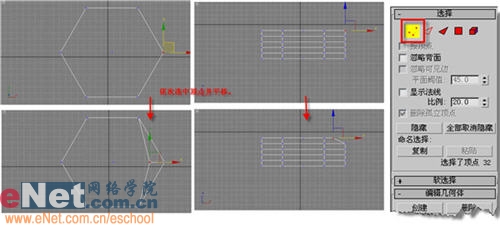
小提示:在选择顶点时应四个视图配合进行,否则,可能选择的点并不是想要的那个。当需要选择位于同一个平面或一列上的点时,需要拖动鼠标进行框选。
4、选择cylinder02,单击“修改”命令面板,在下拉列表中选择“编辑网格”项,单击“顶点”按钮,在左视图中框选底面上的所有顶点,并移动合适位置。点击工具栏上“选择并均匀缩放”按钮,配合着顶部视图,拖动鼠标将底部缩放到合适大小,如图4所示。
4、选择cylinder02,单击“修改”命令面板,在下拉列表中选择“编辑网格”项,单击“顶点”按钮,在左视图中框选底面上的所有顶点,并移动合适位置。点击工具栏上“选择并均匀缩放”按钮,配合着顶部视图,拖动鼠标将底部缩放到合适大小,如图4所示。
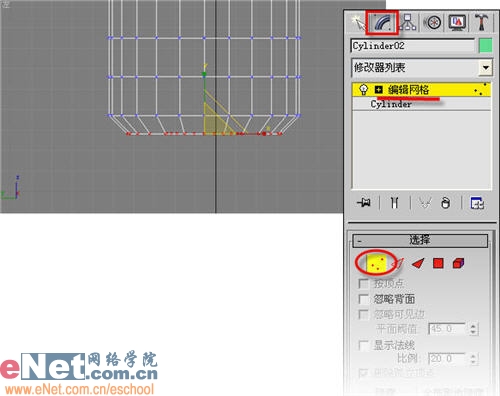
- 2009-10-20
- 2011-01-11
- 2009-10-20
- 2009-10-20
- 2009-10-20
- 2009-04-17
- 2009-03-30
- 2010-12-03
- 2009-10-20
- 2009-10-20
- 2010-08-17
- 2009-10-20
- 2009-10-20
- 2009-10-16
- 2009-10-20
关于我们 | 联系方式 | 广告服务 | 免责条款 | 内容合作 | 图书投稿 | 招聘职位 | About CG Time
Copyright © 2008 CGTime.org Inc. All Rights Reserved. CG时代 版权所有